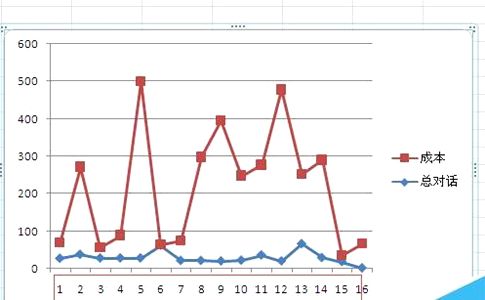如何使Excel折线图的拐点更美
[1] 打开Excel表格,添加一个折线图。

[2] 选中折线图,单击鼠标右键,从下拉菜单中选择设置数据系列格式选项。

[3] 打开设置数据系列格式对话框,切换到线型面板,勾上平滑线选项,按关闭按钮。

[4] 返回Excel图表,就会发现现在的折线图就非常的平滑,变得很美观了。

注:更多精彩教程请关注图老师电脑教程栏目,图老师电脑办公群:189034526欢迎你的加入
Excel2007监视窗口怎么用?
譬如有时我们需要同时查看多个表格区域,以工资表的编制来说,我们就必须要同时查看考勤、处罚、加班等工作表tulaoShi.com的内容;比如会计核算成本的时候,会根据数据的变化来控制各参数。如果每次都去重复查找就显得非常的麻烦,这时可以使用Excel 2007的监视窗口。
在Excel 2007中使用监视窗口的方法是:只要选中该单元格,切换到公式选项卡,找到公式审核后点击监视窗口,这个监视窗口将一直停留在工作表的顶层。点击添加监视选项将这个单元格添加到监视窗口中。这样不管你查看工作簿的什么位置,监视窗口都会在屏幕上显示。如果你对某个单元格不想继续监视,只要在监视窗口中选中该单元格,然后单击删除监视按钮即可。此外,想在多个区域间快速移动也可以利用监视窗口,双击添加到监视窗口的所选项即可。
注:更多精彩教程请关注图老师电脑教程栏目,图老师电脑办公群:189034526欢迎你的加入
Excel内容重排怎么用?

但是在默认情况下,Excel2007的内容重排功能是被关闭的,需要我们手动开启。具体操作办法是:Office按钮-Excel选项-自定义,在从下列位置选择命令里选择所有命令,在下面的命令列表中拖动找到内容重排点击添加即可,单击确定退出。然后我们就会在快速工具栏中看到内容重排按钮。
下面的具体的操作过程:首先选择Word2007中的所有人员名单,复制后,选择性粘贴(以纯文本形式)到Excel图老师2007中的某一单元格B5单元格中,先让它们处于同一单元格中。接下来调整列宽至刚好能放下一个人员名的宽度(很重要,否则会使人员名字发生乱截现象),从B5单元格开始向下选择若干个单元格(可以选择很多),然后选择执行快速工具栏上的内容重排命令,这时会把B5单元格中的内容均匀地分布在B5以下的单元格中,至此就把一个单元格中的内容快速分布到多个单元格中了。
(本文来源于图老师网站,更多请访问http://m.tulaoshi.com/ejc/)小提示
Excel2003中的内容重排在位置是编辑/填充/内容重排。
注:更多精彩教程请关注图老师电脑教程栏目,图老师电脑办公群:189034526欢迎你的加入
Excel2007设置日期混合排序
具体的解决办法如下,日期数据开始于A2单元格,将后面的B,C,D列分别命名为年、月、日。然后在B2中输入=YEAR(A2),在C2中输入=MONTH(A2),在D2中输入=DAY(A2)。拖拽复制B2、C2、D2至A列最后一个数据所在的行。
按照年份的逆序排列日期,但同一年份的日期之间按时间顺序排列
单击Excel 2007表格中的任意一处,依次点击开始-排序和筛选-自定义排序,然后在弹出的排序对话框中完成如下设置:主要关键字为Year,排序依据为数值,次序为降序;然后单击添加条件按钮,同主要关键字类似,依次设置为Month,数值,升序;再次单击添加条件设置为Day,数值,升序,完成上述设置后单击确定。得到你需要的排序数列以后,就可以隐藏或者删除我们为了排序所添加的那三列数据。
(本文来源于图老师网站,更多请访问http://m.tulaoshi.com/ejc/)注:更多精彩教程请关注图老师电脑教程栏目,图老师电脑办公群:189034526欢迎你的加入